win10桌面图标怎么随意摆放 win10如何设置使桌面图标随意摆放
更新日期:2024-03-22 08:01:11
来源:投稿
手机扫码继续观看

win10桌面图标怎么随意摆放?许多用户会发现在移动或者分类桌面图标的时候,只要一松开鼠标,图标就会回到原来的位置,那么win10如何设置才能使桌面图标随意摆放呢,下面小编为大家带来了win10系统设置桌面图标随意放置的方法,一起来看看吧。

win10桌面图标怎么随意摆放
具体步骤如下:
1.在桌面上单击右键,选择“查找”;

2.在弹出的菜单中将“自动排列图标”和“将图标与网络对”选项的勾去掉即可
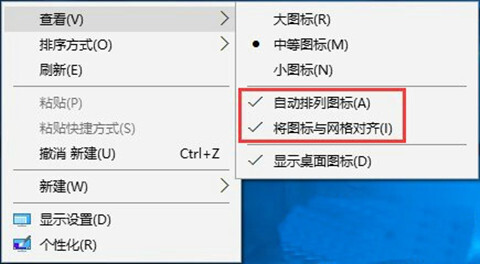
3.设置完成后,我们就可以随意摆放桌面上的图标了。

上述便是win10桌面图标随意摆放设置方法,如果你想让桌面图标与众不同,不妨按照上面描述的方法操作一下。
该文章是否有帮助到您?
常见问题
- monterey12.1正式版无法检测更新详情0次
- zui13更新计划详细介绍0次
- 优麒麟u盘安装详细教程0次
- 优麒麟和银河麒麟区别详细介绍0次
- monterey屏幕镜像使用教程0次
- monterey关闭sip教程0次
- 优麒麟操作系统详细评测0次
- monterey支持多设备互动吗详情0次
- 优麒麟中文设置教程0次
- monterey和bigsur区别详细介绍0次
系统下载排行
周
月
其他人正在下载
更多
安卓下载
更多
手机上观看
![]() 扫码手机上观看
扫码手机上观看
下一个:
U盘重装视频











